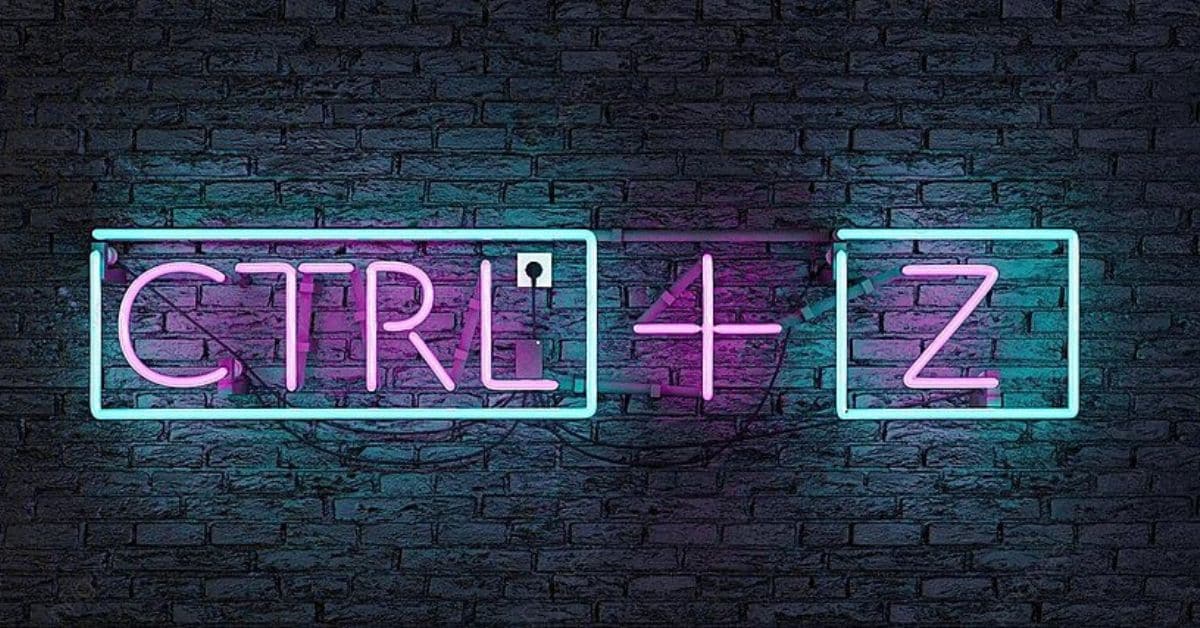Ctrl Z là một trong nhiều các phím tắt được sử dụng phổ biến hiện nay. Với sự phát triển nhanh của xã hội và công nghệ hóa, con người dành nhiều thời gian trên các thiết bị máy tính. Chúng là một phần giúp bạn có thể xử lý công việc nhanh chóng và hiệu quả hơn. Các ứng dụng như Word, Excel, PowerPoint,… trở thành những ứng dụng cần thiết. Vậy nên, việc sử dụng thành thạo tin học văn phòng cũng như các công cụ hỗ trợ là điều quan trọng. Trong đó, các phím tắt sẽ hỗ trợ được cho chúng ta rất nhiều trong việc thao tác, rút ngắn thời gian và chuyên nghiệp hơn khi dùng.
Thế nhưng, trước giờ chúng ta chỉ nghĩ rằng tổ hợp phím này chỉ dùng để hoàn toàn thao tác lỗi được thực hiện trước đó. Nhưng nó không phải là toàn bộ công dụng mà tổ hợp phím này còn nhiều chức năng hơn bạn nghĩ. Tham khảo ngay trong bài viết dưới đây của Hoàng Hà Mobile nhé.
Khái niệm Ctrl Z là gì?
Đây là một trong những tổ hợp phím được sử dụng phổ biến và khá cơ bản đối với những người dùng máy tính và sử dụng tin học văn phòng. Khái niệm về Ctrl Z chúng ta mới chỉ nắm sơ khai về việc nó có thể hoàn tác lại thao tác lỗi trước đó của chúng ta. Đó cũng là một trong những chức năng chính và quan trọng của nó. Tổ hợp phím này có thể sử dụng được trong tất cả các trình soạn thảo và tạo file khác nhau như Word, Excel, PowerPoint,… Nó được dùng trên cả hệ điều hành Windows và Macbook nên hầu như ai cũng biết dùng thao tác này.

Ưu điểm của phím tắt nhanh và thuận tiện hơn rất nhiều so với với việc dùng chuột. Đảm bảo rằng nội dung văn bản của bạn sẽ được quay lại trước khi lỗi thao tác diễn ra. Khái niệm về tổ hợp phím này khá đơn giản. Nó đóng vai trò nhất định trong việc giúp người dùng tiết kiệm được thời gian khi sử dụng máy tính và soạn thảo tin học văn phòng. Ngoài ra, trong một số web trực tuyến, bạn cũng có thể sử dụng nó nếu như web được cài đặt. Bởi vậy, sự phổ biến và rộng rãi của nó rộng. Đồng thời, nếu chúng ta hiểu hết chức năng của tổ hợp phím này sẽ giúp bạn nhiều hơn trong công việc của mình.
Cách sử dụng Ctrl Z như thế nào?
Tổ hợp phím này được sử dụng khá đơn giản. Không chỉ với hệ điều hành Windows mà Macbook hoặc các website bạn đều có thể sử dụng chung một cách thức. Bạn chỉ cần ấn đồng thời phím Ctrl và phím Z là máy sẽ tự động hiểu yêu cầu. Màn hình sẽ quay về trước khi thao tác lỗi được thực hiện, đảm bảo mọi dữ liệu và thao tác trước đó giữ nguyên, không có bất cứ sự thay đổi nào.

Ngoài ra, nếu bạn muốn hoàn tác lại nội dung dữ liệu trước đó nhiều bước cũng có thể sử dụng tổ hợp phím này. Bạn chỉ cần thực hiện ấn đồng thời phím Ctrl và phím Z nhiều lần cho đến khi dữ liệu quay lại ở nội dung ban đầu bạn muốn. Tuy nhiên, người dùng cũng cần lưu ý rằng, Ctrl Z chỉ hoàn tác lại với số lần nhất định, không thể quay lại hoàn toàn nội dung ban đầu như bạn đã thực hiện số lượng thao tác sai nhiều. Một số file không cho phép bạn hoàn tác lại thao tác thực hiện. Vì thế, bạn cần cẩn thận hơn.
Các công dụng tuyệt vời của Ctrl Z
Ctrl Z không quá mới lạ và phức tạp đối với người sử dụng. Chúng ta đã biết nó khi dùng tin học văn phòng hoặc máy tính. Bất kỳ hệ điều hành nào cũng có thao tác và công dụng tương tự nhau. Thế nhưng, tổ hợp phím này không chỉ có chức năng hoàn tác lại một hoặc các thao tác lỗi trước đó mà nó còn có các chức năng khác. Các chức năng này người dùng ít sử dụng nên đôi khi chúng ta không biết được. Dưới đây là 5 công dụng tuyệt vời của tổ hợp phím này:
Tạm dừng quá trình thực hiện của những dòng lệnh
Tạm dừng quá trình của một hoặc nhiều dòng lệnh nào đó đang chạy là chức năng ít người biết đến của Ctrl Z. Nếu như bạn đang chạy một quy trình dài, với nhiều câu lệnh khác nhau và tốn một khoảng thời gian nhất định. Tuy nhiên, trong quá trình lệnh chạy, bạn lại phát hiện ra điều gì đó và cần dừng quy trình chạy này lại ngay lập tức để kiểm tra. Vậy thì bạn cần ấn Ctrl Z, nó sẽ dừng ngay lập tức quá trình. Đây là tính năng hữu ích, bạn không cần phải đợi quá trình kết thúc mới kiểm tra được.

Tổ hợp phím này trong trường hợp trên giống như lệnh SIGSTP. Nó sẽ được gửi đến máy tính và yêu cầu thực hiện lệnh dừng ngay lập tức. Sẽ tiết kiệm kha khá thời gian cho bạn nếu như biết được tính năng này. Và nếu bạn muốn tiếp tục chạy quy trình đang ngắt, ấn tổ phím Ctrl và Z lần nữa. Máy sẽ tự động chạy tiếp tục cho bạn.
Kết hợp cùng Ctrl Y để thực hiện lại mọi thứ
Chức năng tiếp theo có thể sẽ khiến bạn bất ngờ về công dụng tuyệt vời của tổ hợp phím này. Ngoài tạm dừng quy trinh đang chạy, nó còn có thể kết hợp với tổ hợp phím Ctrl Y để thực hiện lại mọi thứ. Đó là chức năng Redo. Chúng sẽ là một vòng tròn các thao tác và tác dụng. Đơn giản hơn, đó là bạn hãy thực hiện bất kỳ một thao tác nào đó. Sau đó, bạn muốn hoàn tác lại nội dung trước đó, hãy ấn cùng lúc phím Ctrl và phím Z. Thế nhưng, bạn lại đổi ý và không muốn hoàn tác nữa. Vậy thì ấn Ctrl Y để quay lại thao tác vừa được hoàn tác vừa rồi.
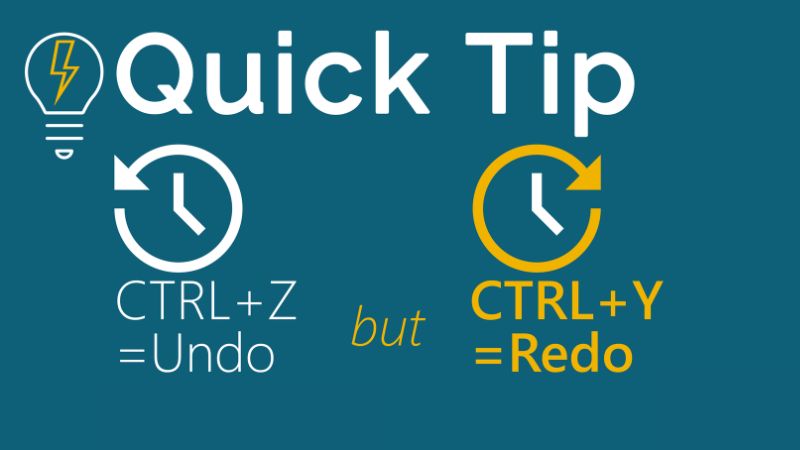
Khi muốn thực hiện Redo, ngoài sử dụng tổ hợp Ctrl Z bạn cần thực hiện Ctrl + Z + Shift. Tổ hợp phím gồm 3 phím tắt này sẽ thay cho Ctrl Y và chức năng cũng y hệt như thế. Thực hiện các thao tác bằng tổ hợp phím sẽ giúp bạn tiết kiệm thời gian để hoàn thành.
Chức năng tạo tệp trong lệnh Command Line
Ngoài hai chức năng trên, tổ hợp phím này còn có một công dụng rất khác trong Command Line. Đoán rằng sẽ có ít ai trong chúng ta biết đến chức năng tuyệt vời của hai phím này. Nó rất hữu ích nếu như bạn muốn tạo tệp với nội dung mong muốn nhanh chóng và đơn giản. Thao tác thực hiện không hề phức tạp. Bạn chỉ cần sử dụng câu lệnh là đã có thể hoàn thành ngay. Windows Command Line cũng vốn là một công cụ hỗ trợ giúp bạn tạo tệp nhanh.
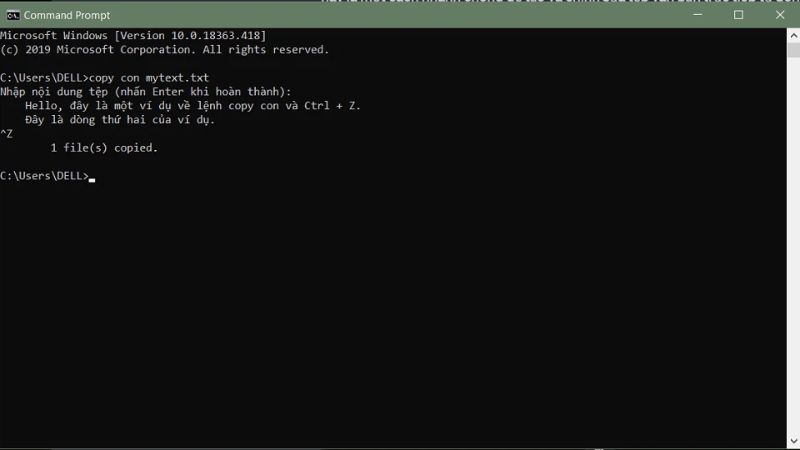
Ctrl Z lúc này giống như một lệnh copy con. Nó sẽ tạo tệp bằng việc người dùng sử dụng lệnh. Để thực hiện, mở giao diện của Command Line lên, sau đó ấn nhập câu lệnh sau vào “copy con testfile.txt”. Test file là dòng chứa nội dung là văn bản bạn đang muốn tạo trong file vừa được bạn tạo mới trước đó. Sau khi nhập xong, bạn ấn tổ hợp phím Ctrl Z . Trong giao diện, nó sẽ được hiển thị theo dạng ^ Z ở dòng lệnh. Hoàn thành xong, chúng ta ấn phím Enter. Sau đó, bạn có thể đến thư mục trong câu lệnh để tìm tệp sử dụng tổ hợp phím tạo vừa xong.
Phục hồi lại tệp và thư mục trước đó
Một trong những ứng dụng khác của tổ hợp phím này khác mà chúng ta phải nhắc đến đó chính là hoàn tác và phục hồi tệp. Thông thường, khi sử dụng hệ điều hành Windows, chúng ta có thể vô tình xóa nhầm file được lưu trong thư mục nào đó. Theo cách thông thường, bạn sẽ vào thư mục Recycle Bin (Thùng rác của máy) để tìm và khôi phục lại. Việc này sẽ rất mất thời gian và thao tác của bạn. Sử dụng tổ hợp phím sẽ nhanh hơn đó.
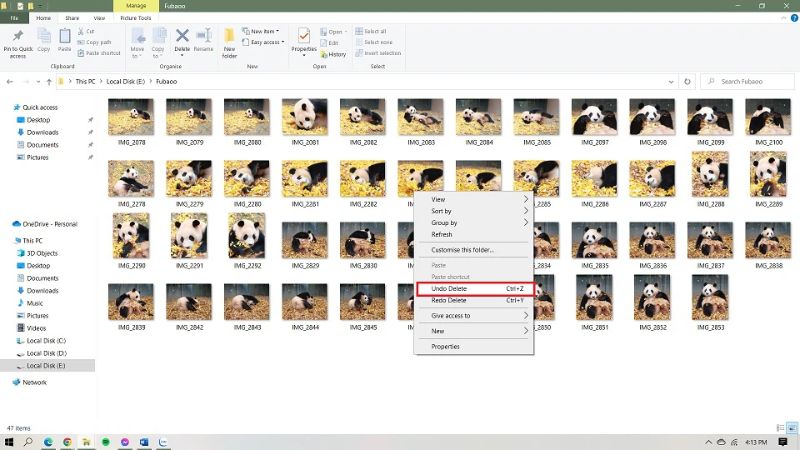
Để thực hiện, bạn chỉ cần ấn tổ hợp Ctrl Z. Tệp vừa được xóa sẽ khôi phục lại ngay trong vài giây. Nó sẽ thật sự rất nhanh chóng. Tuy nhiên, bạn cần lưu ý rằng không phải lúc nào tệp được xóa cũng sẽ khôi phục được. Nếu như bạn chọn lệnh xóa vĩnh viễn thì không thể khôi phục được nữa. Hoặc bạn cần phải vào Recycle Bin để tìm và khôi phục lại.
Hoàn tác hoặc chỉnh sửa các lỗi do nhập dữ liệu
Hoàn tác là công dụng quan trọng và hầu như ai cũng biết khi nhắc đến tổ hợp phím này. Trong hệ điều hành Windows, chúng ta có thể hoàn tác lại bất kỳ thao tác hoặc hoạt động nào lỗi trên các ứng dụng hoặc phần mềm của hệ điều hành này. Nó sẽ có đa dạng nhiều dạng khác nhau. Khi soạn thảo văn bản, Excel bạn cũng có thể quay lại thao tác bị lỗi trước đó. Hoặc sử dụng PowerPoint để thiết kế, nếu cần bạn sử dụng tổ hợp phím này để hoàn tác.

Không chỉ vậy, đối với bất kỳ phần mềm nào khác được tải về và sử dụng trên hệ điều hành Windows đều có thể thực hiện. Với 2 phím này, chúng sẽ hoàn tác lại cho bạn. Bạn có thể dùng khi chỉnh sửa video, hình ảnh, âm thanh,… và nhiều dạng dữ liệu khác nhau. Các phần mềm như Photoshop, AI, Video Premium,… Chúng đều có thể thực hiện dù chúng là phần mềm được tải về máy.
Thế nhưng, bạn cần lưu ý rằng số lần hoàn tác liên tiếp chỉ nằm trong một giới hạn nào đó. Khi bạn ấn tổ hợp phím nhiều lần, máy vẫn sẽ trả lại kết quả nếu số lần yêu cầu ít hơn hoặc bằng. Khi bạn ấn nhiều hơn số lần cho phép, nó sẽ chỉ trả về kết quả hoàn tác được lần cuối cùng. Vì thế, bạn cần phải chú ý và cẩn thận hơn khi thực hiện file của mình.
Phím tắt có tác dụng ngược lại với Ctrl Z
Redo là một trong những công dụng của phím Ctrl Z khi kết hợp cùng Ctrl Y. Chúng sẽ giúp bạn thực hiện hoàn tác lại mọi thứ như ban đầu. Vì thế, nếu như tổ hợp phím Ctrl và Z dùng để hoàn tác lại thao tác vừa rồi. Vậy thì Ctrl Y được dùng để đi đến thao tác vừa được hoàn tác. Tác dụng của Ctrl Y sẽ ngược lại hoàn toàn với tổ hợp phím kia. Bạn cần nắm rõ để thực hiện thao tác nhanh chóng và hiệu quả hơn trên máy tính.
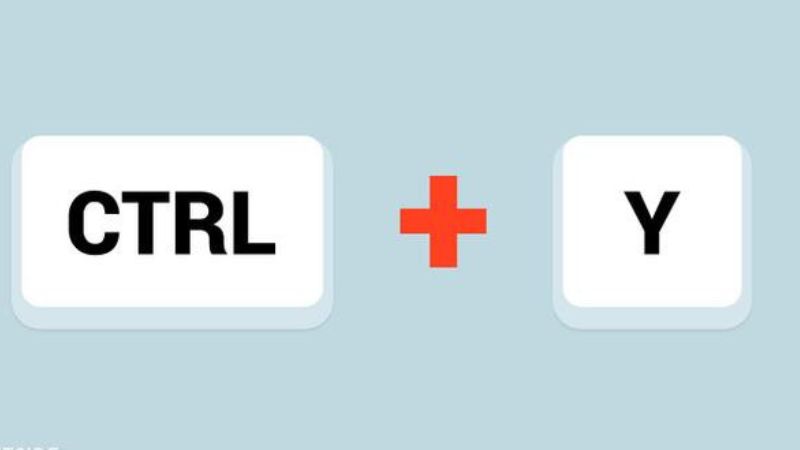
Lời kết
Ctrl Z là một trong những phím tắt được sử dụng phổ biến và có vai trò quan trọng. Bất kỳ phần mềm, ứng dụng hoặc trình duyệt nào trên hệ điều hành Windows đều có thể sử dụng được tổ hợp phím này. Nó có chức năng hoàn tại lại thao tác lỗi vừa thực hiện. Đồng thời, tổ hợp phím tắt này còn có nhiều chức năng tuyệt vời khác. Việc hiểu và biết cách dùng sẽ giúp bạn tối ưu được rất nhiều thời gian. Vậy nên, lưu ngay những thông tin hữu ích trên đây.
Đừng quên theo dõi Hoàng Hà Mobile để cập nhật những thông tin mới nhất nhé.
Xem thêm: